Come convertire MKV in MPEG con MKV Video Converter per Mac

Guida passo passo
Di cosa hai bisogno?
Software: Tipard MKV Video Converter per Mac
Supporto OS: Mac OS X 10.5 o successivo (supporta fortemente macOS Monterey)
Requisiti hardware: 512MB RAM, risoluzione Super VGA (800 × 600), scheda grafica 16-bit o superiore
Scarica gratis Tipard MKV Video Converter per Mac e vinci.
Passo 1: installa e registra Tipard MKV Video Converter per Mac
Scarica Tipard MKV Video Converter per Mac; quindi seguire le istruzioni per completare l'installazione. Dopodiché, avvia MKV Video Converter per Mac e il nome utente corretto e la chiave di registrazione devono essere inseriti nella finestra pop-up, alla fine, fai clic sul pulsante "Registrati" per completare la registrazione.
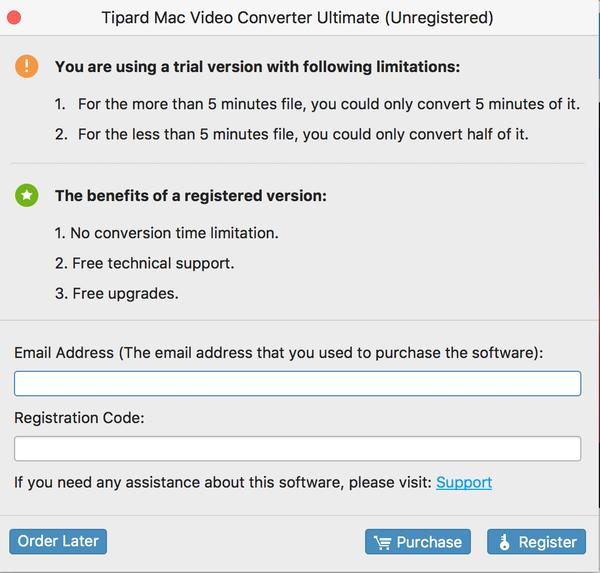
Passo 2: carica il file video
Dopo la registrazione, vedrai il seguente screenshot.
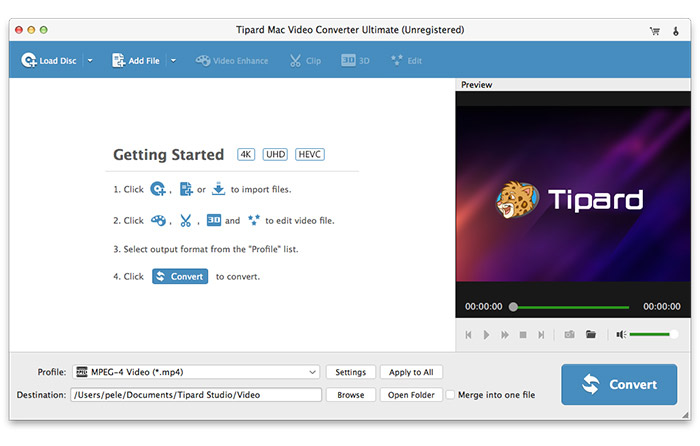
Carica qualsiasi file video MKV che desideri convertire facendo clic sull'opzione "Aggiungi video" nel menu "File". Oppure puoi fare clic sul pulsante dell'immagine "Più" nell'interfaccia principale.
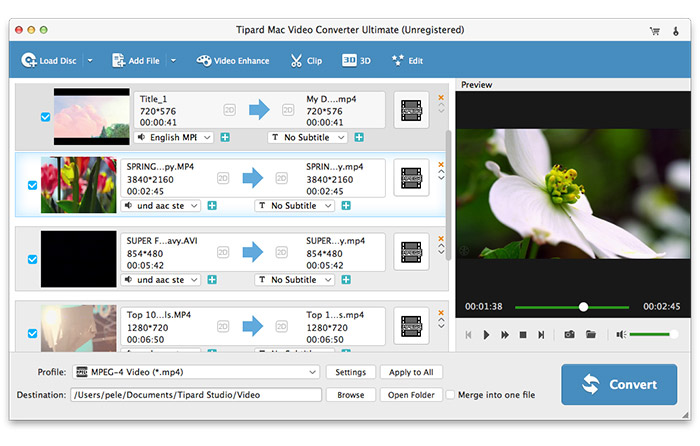
Passo 3: scegli il formato di output
In base ai formati supportati dai dispositivi portatili, è possibile selezionare il formato di output per il film dalla colonna "Profilo" e impostare la cartella di destinazione. Inoltre, è possibile selezionare la traccia audio e il sottotitolo preferiti per il video.

Impostazioni video e audio dettagliate sono fornite da questo convertitore video MKV per Mac che puoi regolare, come codificatore video, frame rate, risoluzione, bitrate e codificatore audio, canali, bitrate, frequenza di campionamento, ecc. Ancora di più, puoi inserire il tuo parametri e scegli il rapporto di aspetto preferito. Il profilo ben personalizzato può essere salvato come "Definito dall'utente" per un uso successivo.
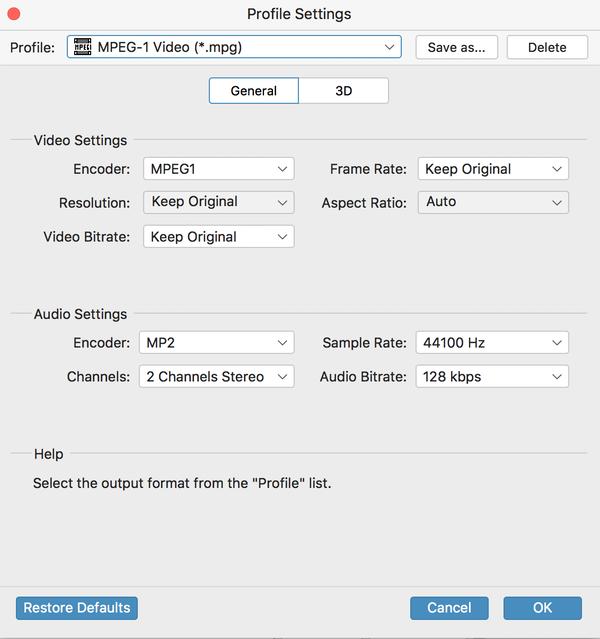
Passo 4: avvia la conversione
Fare clic sul pulsante "converti" immagine per avviare la conversione da MKV a MPEG su Mac.








